PyCharm Community Edition是一款非常实用的系统工具,该软件还是一款完全免费的软件,该软件能为用户提供超多实用的功能和工具,包括但不限于:调试、语法高亮、Project 管理、代码跳转、智能提示、自动完成、单元测试等,能满足用户的不同使用诉求,除此之外,PyCharm Community Edition还有超多的软件优势和产品特色等您下载后使用与体验!

PyCharm Community Edition使用方法
1。Pycharm提供免费的社区版与 付费的专业版。专业版额外增加了一些功能,如项目模板、远程开发、数据库支持等。个人学习 Python使用免费的社区版已足够。
安装过程照着提示一步步操作就可以了。注意安装路径尽量不使用带有 中文或空格的目录,这样在之后的使用过程中减少一些莫名的错误。
2、新建项目
1,安装好软件之后,我们开始创建第一个项目,界面如下;
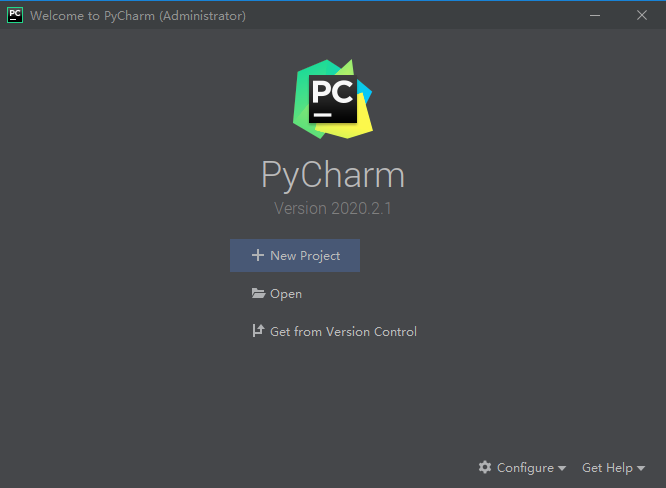
2,创建项目,选择文件夹,最好选一个空文件夹;
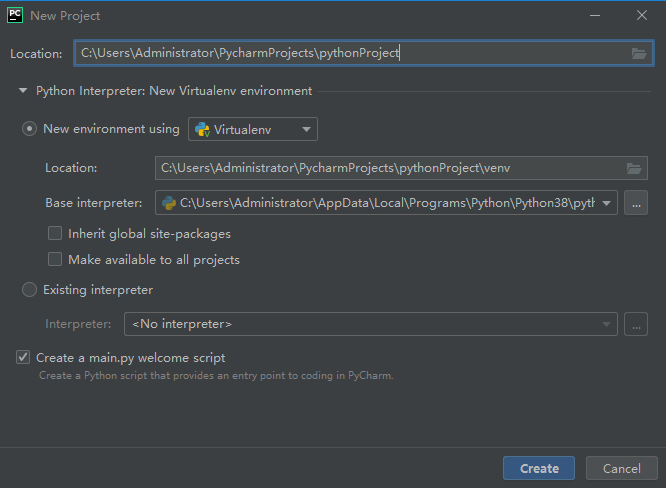
3.文件夹创建成功,程序已经启动;
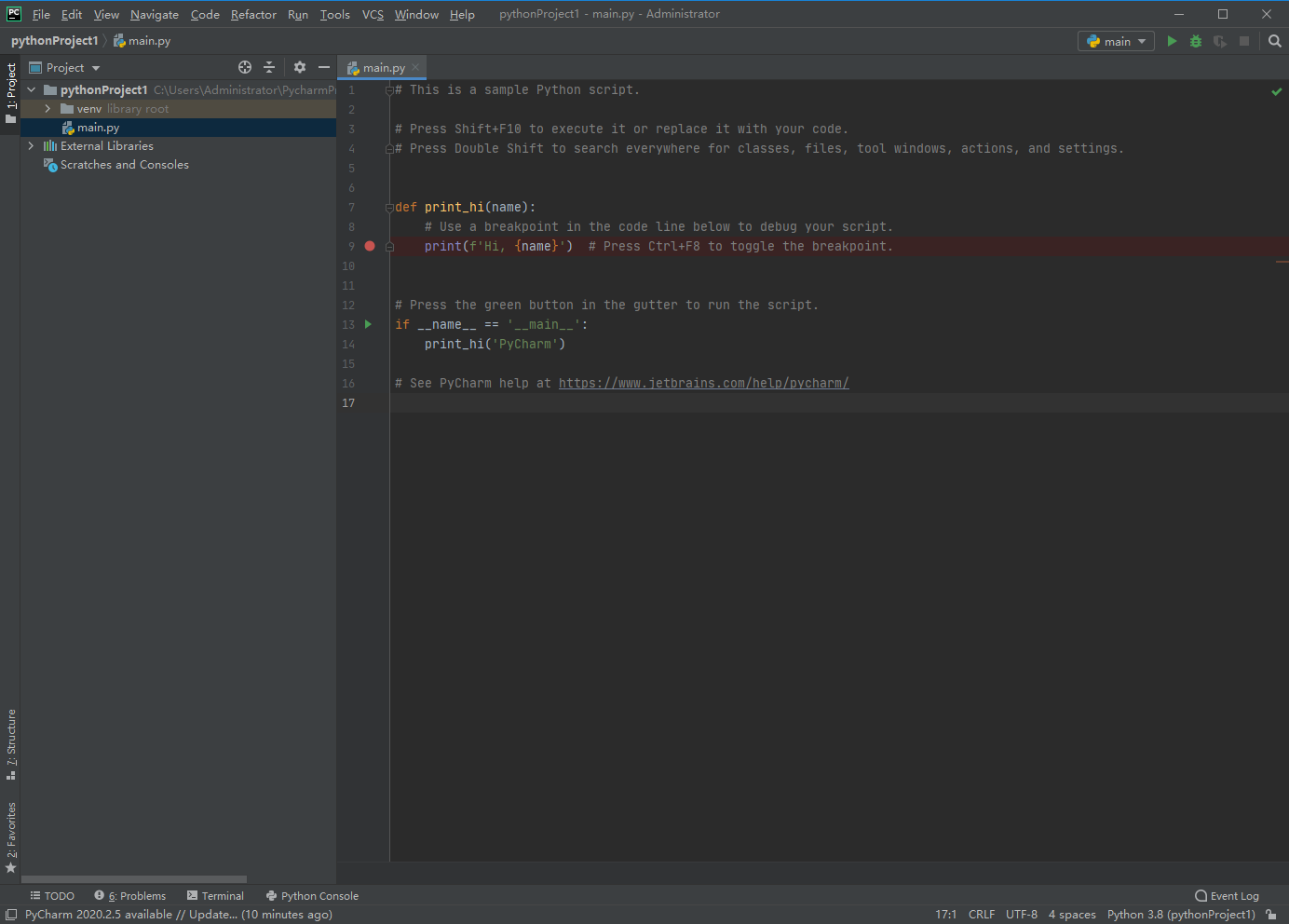
4.打开设置,找到编译器位置;如果没有Python Interperter选项,则需要区安装python3.8,小编在本管网站上发布的有python3.8,需要的朋友可以去下载;

5.编译器设置好,新建python file文件;
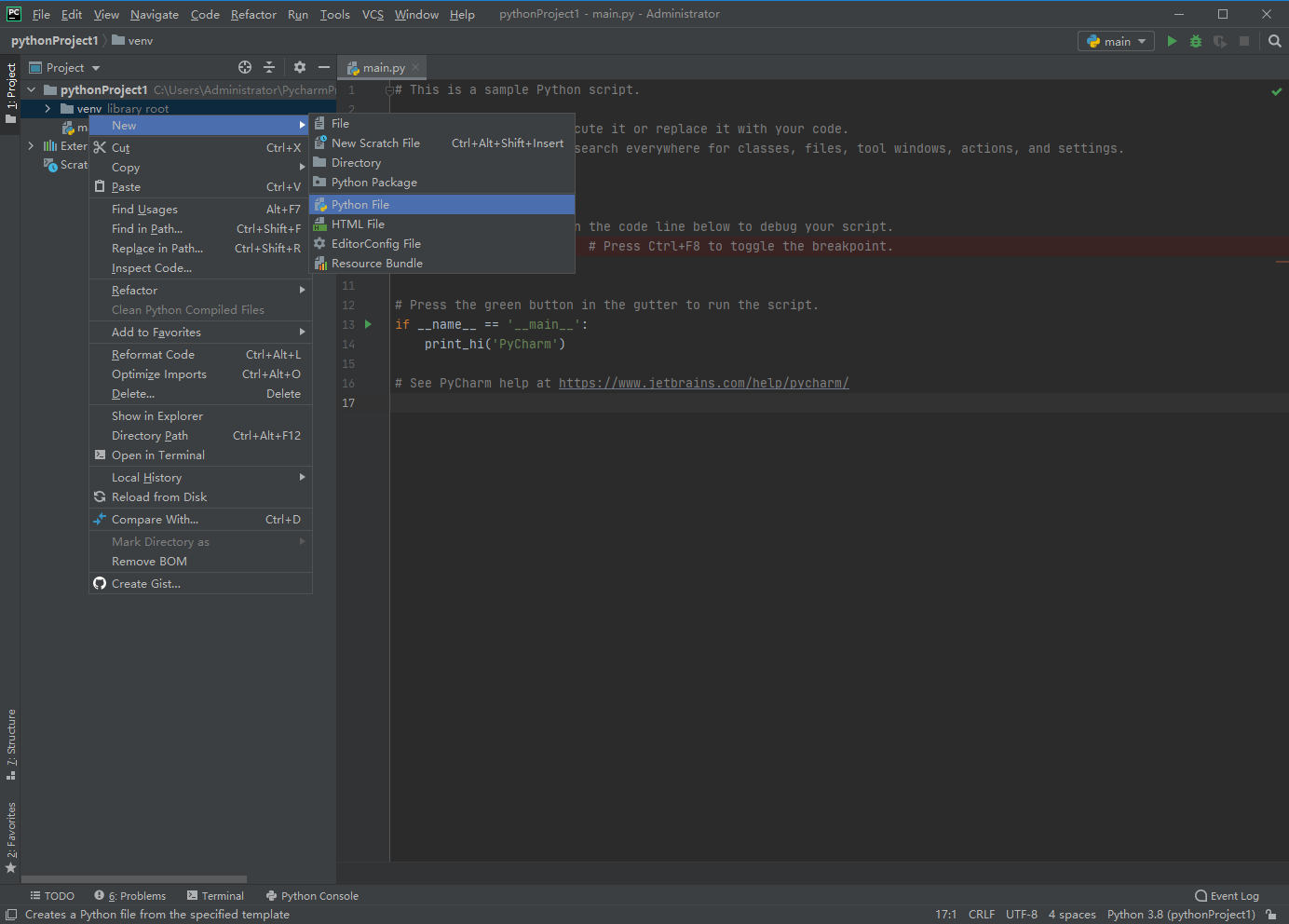
6.文件创建好,即可开始写程序;
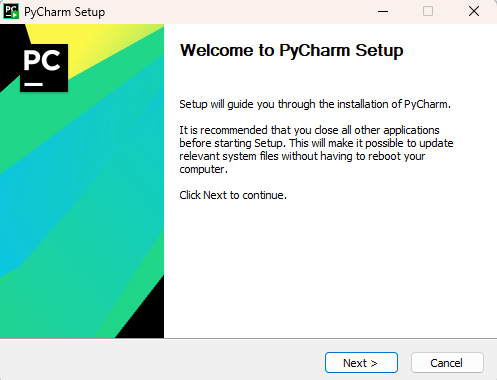
PyCharm Community Edition改成中文方法
1、进入软件,可见其界面为英文,那么接下来就为大家说明一下pycharm怎么改成中文方法
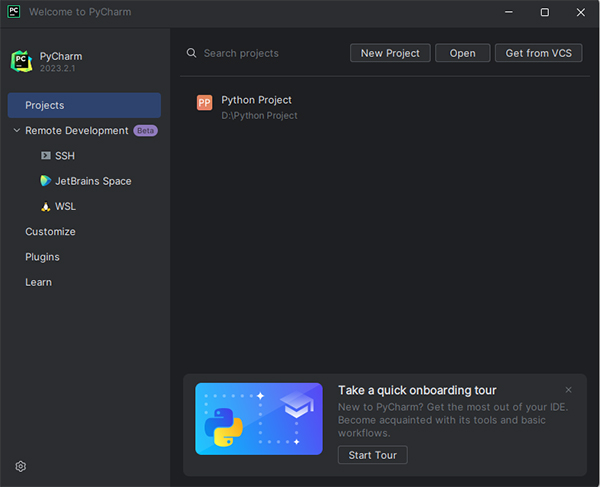
2、点击Plugins,选择Marketplace,在文本框内输入Chinese回车搜索,之后在下面会出现一个Chinese的插件,点击install安装插件
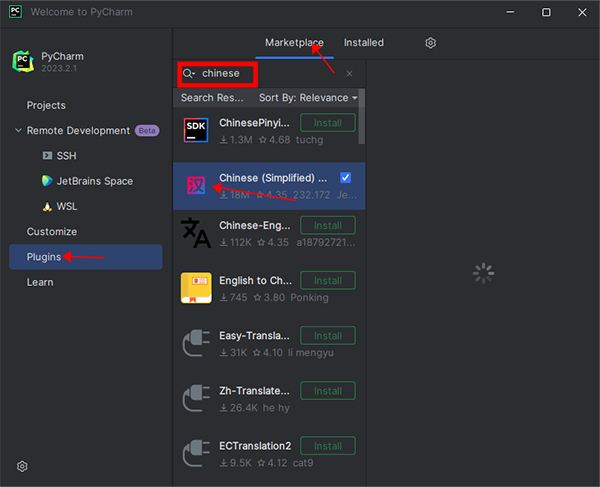
3、安装好插件之后点击插件右边的RESTART IDEA
4、在弹出框中点击RESTART
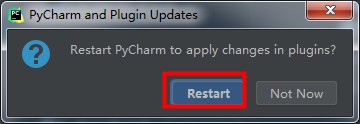
5、然后软件将会自动重启,重新启动打开之后就为中文显示了

PyCharm Community Edition常用快捷键大全
Ctrl + Q快速查看文档
Ctrl + 鼠标左键 简介及代码定义
Ctrl + F1 显示错误描述或警告信息
Ctrl + /行注释/取消注释(可选中多行)
Ctrl + Alt + 代码格式化
Ctrl + Alt + 自动导入包
Tab / Shift + Tab 缩进/取消缩进(可选中多行)
Ctrl + D 复制选定的区域(一行或多行)
Ctrl + Y 删除当前行
Shift + Enter 任意位置换行
Ctrl + Shift +/- 展开/折叠全部代码块
Ctrl + Shift + F7 将当前单词在整个文件中高亮,F3移动到下一个,ESC取消高亮。
双击Shift 快速查找
Alt + Enter 智能语法提示
Alt + Shift + up/down 当前行上移或下移动
Ctrl + Delete 删除到字符结束
Shift + F6 方法或变量重命名
Ctrl + Alt + 空格 代码补全
Shift + F10 运行程序
Shift + F9 调试程序(debug模式)
F8 单步执行
上一篇:大地一键重装系统桌面版
下一篇:黑云一键重装系统官网版




 360解压缩软件2023
360解压缩软件2023 看图王2345下载|2345看图王电脑版 v10.9官方免费版
看图王2345下载|2345看图王电脑版 v10.9官方免费版 WPS Office 2019免费办公软件
WPS Office 2019免费办公软件 QQ浏览器2023 v11.5绿色版精简版(去广告纯净版)
QQ浏览器2023 v11.5绿色版精简版(去广告纯净版) 下载酷我音乐盒2023
下载酷我音乐盒2023 酷狗音乐播放器|酷狗音乐下载安装 V2023官方版
酷狗音乐播放器|酷狗音乐下载安装 V2023官方版 360驱动大师离线版|360驱动大师网卡版官方下载 v2023
360驱动大师离线版|360驱动大师网卡版官方下载 v2023 【360极速浏览器】 360浏览器极速版(360急速浏览器) V2023正式版
【360极速浏览器】 360浏览器极速版(360急速浏览器) V2023正式版 【360浏览器】360安全浏览器下载 官方免费版2023 v14.1.1012.0
【360浏览器】360安全浏览器下载 官方免费版2023 v14.1.1012.0 【优酷下载】优酷播放器_优酷客户端 2019官方最新版
【优酷下载】优酷播放器_优酷客户端 2019官方最新版 腾讯视频播放器2023官方版
腾讯视频播放器2023官方版 【下载爱奇艺播放器】爱奇艺视频播放器电脑版 2022官方版
【下载爱奇艺播放器】爱奇艺视频播放器电脑版 2022官方版 2345加速浏览器(安全版) V10.27.0官方最新版
2345加速浏览器(安全版) V10.27.0官方最新版 【QQ电脑管家】腾讯电脑管家官方最新版 2024
【QQ电脑管家】腾讯电脑管家官方最新版 2024 360安全卫士下载【360卫士官方最新版】2023_v14.0
360安全卫士下载【360卫士官方最新版】2023_v14.0